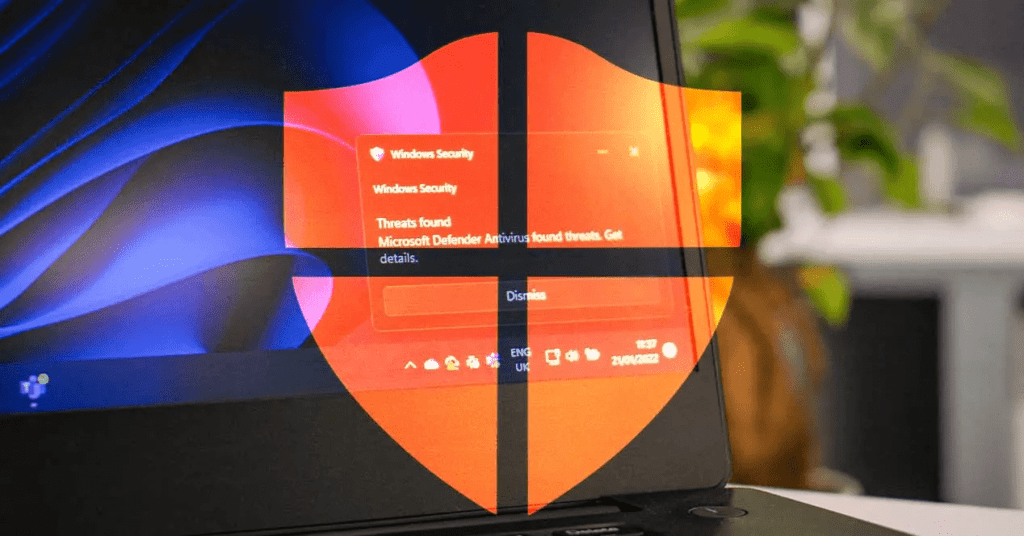
Podemos encontrar varias formas de analizar nuestro ordenador manualmente en busca de virus, troyanos y otras amenazas que se puedan esconder en el PC. A continuación, vamos a ver 4 formas diferentes de lanzar un análisis manual de virus.
-Buscar virus manualmente con Windows Defender
Esta es la forma básica y esencial de buscar virus y otras amenazas informáticas en el ordenador. Para ello, lo primero que debemos hacer es abrir Windows Defender en el PC. Y esto podemos hacerlo, o bien con un doble clic en el icono del escudo que aparece en la barra de tareas, o buscando ‘Windows Security’ en el buscador de Windows.
Dentro de él nos vamos al apartado ‘Protección antivirus y contra amenazas’, y podremos ver los distintos análisis que podemos lanzar.
Si hacemos clic sobre ‘Examen rápido’, el antivirus realizará una búsqueda de malware rápida en las rutas más comunes donde se suele instalar este. Pero, si hacemos clic sobre ‘Opciones de examen’ vamos a poder elegir el tipo de análisis que queremos realizar, por ejemplo, un análisis completo, uno sin conexión (con Windows apagado), e incluso elegir qué rutas queremos analizar.
-Desde el explorador de archivos
Como otros antivirus, Windows Defender se integra dentro del explorador de archivos para permitirnos analizar archivos o carpetas rápidamente solo con hacer clic con el botón derecho. Esto es muy útil cuando queremos analizar archivos o carpetas sueltas del sistema, pero no queremos complicarnos dentro de las opciones de configuración que hemos visto antes.
Para ello, tan solo debemos hacer clic con el botón derecho del ratón sobre el archivo, o la carpeta, en cuestión. Aquí veremos una entrada llamada ‘Examinar con Microsoft Defender’, que, al hacer clic sobre ella, lanzará Windows Defender y nos permitirá buscar virus en ese archivo, o en la carpeta, que hemos seleccionado.
Además de poder seleccionar archivos y carpetas completos, también vamos a poder usar este truco para analizar un disco duro, o pendrive, completo conectado al ordenador. Eso sí, si usamos Windows 11 tendremos que mostrar el menú contextual extendido, ya que en el menú contextual optimizado no aparece.
-Usando el botón derecho del ratón
Otro truco aún más rápido para analizar nuestro PC en busca de virus, malware o troyanos es hacerlo desde el icono de Windows Defender. Este icono, que generalmente aparece en la barra de tareas de Windows, nos permite acceder con un par de clic a un análisis rápido de todo el sistema.
Tan solo tenemos que hacer clic con el botón derecho del ratón sobre él para ver el menú de opciones y seleccionar la que os indicamos.
-Ejecutar este comando de PowerShell
Por último, también vamos a poder usar la consola de Windows para buscar malware y otras amenazas. Para ello, lo que haremos será buscar ‘PowerShell’ en el buscador de Windows (o Windows Terminal, si lo preferimos) y abrirlo con permisos de administrador. Muy importante esto último.
Una vez abierta la consola, tan solo debemos ejecutar el siguiente comando en el terminal para ejecutar este análisis bajo demanda:
start-mpscan -scantype fullscan
Este comando lanza un análisis completo del PC, por lo que buscará en todos los directorios del mismo. Y tardará varios minutos, y hasta una hora, en completarse.